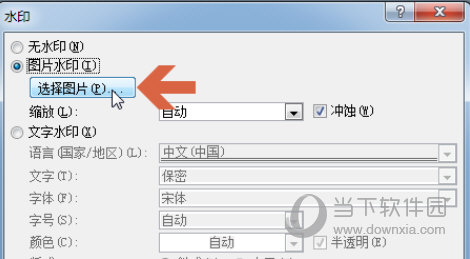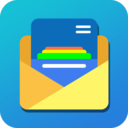word证件照底色怎么换
发布时间:2022-12-19 10:22:55来源:pi7手游网作者:匿名
word怎么换证件照底色颜色的,不少用户其实不知道word也是可以更改图片的底色的,对证件照的背景颜色进行修改,能让我们快速获得需要的证件照底色,对此不清楚的用户快来看看小编带来的介绍吧!
Word相关推荐:

word证件照底色怎么换

1、打开word软件,然后把需要修改底色的证件照插入到Word文档中;

2、如上图所示,我们使用鼠标左键点击选中图片,接着在工具栏中找到并点击「图片格式」,软后点击「颜色」,在下拉选项中选择「设置透明色」,点击设置透明色之后,将鼠标移动到照片背景的位置并点击,就能看到背景色已经变透明了。

3、背景色变透明之后,接下来我们就要设置我们需要的背景色了,如山图所示,选中图片点击鼠标右键,选择「设置图片格式」,之后点击「填充」图标,选择「纯色填充」,就可以把背景颜色改成任何你想要的颜色了!
上述内容,就是小编为大家带来的word证件照底色怎么换最新内容介绍,具体的操作步骤大家都会了吗?对此还有疑问的用户建议继续关注我们,轻松掌握最新的资讯教程哦!
注:文中插图与内容无关,图片来自网络,如有侵权联系删除。
上一篇:有道翻译如何显示锁屏单词
下一篇:云闪付怎么抢券快人一步
相关推荐
猜你喜欢
一个好的手机文档软件可以帮助你管理和保存手机上的各种文档文件,这样你的手机上的文档就不会乱七八糟,你也知道去哪里找,市场上有许多文档应用,许多小伙伴会问哪个更好,pi7小编便准备了本期手机版文档软件,来试试吧~
- 热门教程
- 最新教程
-
01

w510鲁大师-1.-W510鲁大师:性能优化与硬件评测的完美结合 2024-10-24
-
02

少女视频哔哩哔哩免费清新唯美网友:画质高清内容丰富! 2024-10-14
-
03

微信账单怎么下载到邮箱 2024-10-10
-
04

微信怎么建一个自己的群 2024-10-08
-
05

微信手机号转账怎么设置 2024-09-30
-
06

微信朋友圈实况图有声音怎么关 2024-09-29
-
07

铁路12306学生怎么提前购票 2024-09-05
-
08

爱奇艺怎么打开长辈模式 2024-08-30
-
09

excel重复筛选怎么弄 2024-08-14
-
010

qq邮箱怎么把文件发给别人的邮箱 2024-08-13